Kuidas teha ekraanipilti iPhone’is ja iPadis (kõik mudelid)
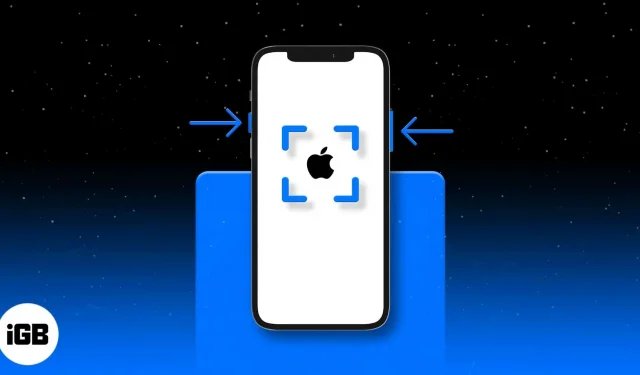
Paljudel juhtudel peate võib-olla tegema ekraanipildi oma iPhone’is või iPadis. Näiteks kui saate salvestada kõik oma vestlused, võib ekraanipildi tegemine aidata teil salvestada ainult teatud osa vestlusest.
Samuti võib see aidata parandada kuvatavat veateadet või mõnda veebist leitud huvitavat teavet.
Ekraani jäädvustamise meetod erineb iPhone’i ja iPadi mudelite puhul, millel on Face ID või Touch ID. Vaatame lähemalt.
- Kuidas teha ekraanipilti iPhone 14, 13, 12, 11 ja iPhone X seeriaga
- Kuidas teha ekraanipilti iPhone SE 2022, iPhone 8 ja varasemates versioonides
- Tehke iPadis Face ID-ga ekraanipilt
- Kuidas teha iPadis Touch ID-ga ekraanipilti
- Vaadake ekraanipilte iPhone’is ja iPadis
Kuidas teha ekraanipilti iPhone 14, 13, 12, 11 ja iPhone X seeriaga
- Alustage ekraanipildist, mida soovite ekraanipildina teha. See võib olla mis tahes rakendus või isegi avaekraan.
- Vajutage samal ajal paremal olevat külgnuppu ja vasakpoolset helitugevuse suurendamise nuppu.
- Vabastage mõlemad nupud kiiresti koos.
- Kui vaikne režiim on välja lülitatud, vilgub teie iPhone’i ekraan valgelt ja kuulete ka kaamera klõpsamisele sarnast heli.
- Seejärel näete ekraani vasakus alanurgas ekraanipildi pisipilti. Selle sulgemiseks võite pühkida vasakule (või ignoreerida). Või võite muudatuste, märgistuse jms rakendamiseks sellel klõpsata. Kui te midagi ei tee, kaob see mõne sekundi pärast automaatselt. Ekraanipilt salvestatakse albumi Screenshots kausta Photos.
Kuidas teha ekraanipilti iPhone SE 2022, iPhone 8 ja varasemates versioonides
Kolmanda põlvkonna iPhone SE-l, iPhone 8-l ja kõigil varasematel mudelitel nagu iPhone 7, 6, 5 jne on kodunupp esiküljel. Nendes seadmetes ekraanipildi tegemiseks tehke järgmist.
- Avage ekraan, mida soovite ekraanipildina teha. See võib olla mis tahes rakendus või isegi avaekraan.
- Vajutage korraga kodunuppu ja parempoolset nuppu (või ülemist nuppu).
- Vabastage mõlemad nupud kiiresti. IPhone’i ekraan vilgub valgelt ja kui vaikne režiim pole sisse lülitatud, kuulete ka kaamera katiku heli.
- Valikuline: ekraanipildi muutmiseks puudutage paremas alanurgas olevat pisipilti. Kui te midagi ei tee, salvestatakse ekraanipilt automaatselt rakendusse Photos.
Kuidas teha iPadis Face ID-ga ekraanipilti
Kaasaegsetel tipptasemel iPadidel on Face ID. Nendel seadmetel on õhukesed servast servani ulatuvad raamid ja seetõttu puudub kodunupp. Seetõttu on ekraanipildi tegemise viis peaaegu sama, mis Face ID-ga iPhone’is.
- Vajutage iPadi ülaosas nuppu ja helitugevuse suurendamise nuppu samal ajal paremal.
- Vabastage mõlemad nupud kiiresti.
- Ekraan hakkab vilkuma ja kuulete katiku heli. Vasakusse alumisse nurka ilmub ekraanipildi pisipilt. Muudatuste või märkuste tegemiseks võite sellel klõpsata. Selle kohe sulgemiseks pühkige vasakule.
Kuidas teha iPadis Touch ID-ga ekraanipilti
Ekraanipildi tegemise viis iPadis avakuva nupuga on sama, mis avakuva nupuga iPhone’is. Siin on sammud.
- Vajutage samal ajal ülemist nuppu ja kodunuppu.
- Vabastage mõlemad nupud kiiresti.
- iPadi ekraan vilgub ja kuulete kaamera katiku heli. Sulgemiseks võite sellel klõpsata või vasakule pühkida.
Vaadake ekraanipilte iPhone’is ja iPadis
iPhone’is ja iPadis tehtud ekraanipildid salvestatakse automaatselt PNG-vormingus rakendusse Photos.
Kui kasutate iOS-i ja iPadOS-i seadmetes rakendust iCloud Photos, leiate need ekraanipildid jaotisest Kõik fotod. Kui te iCloud Photosi ei kasuta, nimetatakse seda hiljutiseks.
Kui kerite alla jaotiseni Albumid, näete ka valikut Ekraanipildid. See kogub kõik ekraanipildid ja kuvab need teile ühes mugavas kohas.
Nõuanne. Samuti võite paluda Siril „Kuva kõik minu ekraanipildid”.
Video: kuidas iPhone’is ja iPadis ekraanipilti teha
Kokkuvõtete tegemine…
Siit saate teada, kuidas saate oma iPhone’is ja iPadis ekraanipilte teha, olenemata teie mudelist. iPod Touchi puhul on protsess sama, mis kodunupuga iPadi puhul.
Järgmisena saate teada, kuidas teha iPhone’is ja iPadis ekraanipilti ilma avakuva nuppu ja toitenuppu kasutamata. Kui teil on muid küsimusi, võtke meiega ühendust, kasutades allolevat kommentaaride jaotist. Anname endast parima, et teid aidata!



Lisa kommentaar